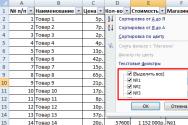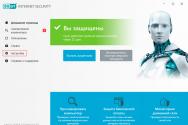Як зареєструватися в netflix без карти. Як безкоштовно користуватися сервісом Netflix протягом місяця
Як ми вже писали, на початку січня відбувся довгоочікуваний запуск сервісу Netflix на території Росії і країн СНД. І нехай розцінки на підписку на один з найпопулярніших в світі сервісів для перегляду фільмів і серіалів виставлені не найнижчі, лояльність до користувачів творці Netflix проявили давши можливість отримати повноцінний доступ до сервісу протягом одного місяця абсолютно безкоштовно.
Коротко про Netflix. Netflix - надпопулярний сервіс для перегляду фільмів і серіалів. Особливо, серіалів. На Netflix нові серії всіх популярних серіалів виходять одночасно з усім світом, що дає користувачам сервісу можливість не думати про необхідність спеціально чекати трансляції або підключати канали, на яких показуються їх улюблені шоу. А що ще більш приємно, дивитися фільми і серіали можна на всіх пристроях Apple починаючи з iPhone, закінчуючи Apple TV.
Увага: Netflix став підтримуватися в Росії і країнах СНД, однак, контенту з російськомовним доріжками в сервісі поки помічено вкрай мало. Більш того, російських субтитрів у фільмів і серіалів так само поки немає.
Крок 1. Перейдіть на сайт Netflix і натисніть на посилання Start Your Free Month Крок 2. Виберіть відповідний план і натисніть Continue
Крок 2. Виберіть відповідний план і натисніть Continue
 Крок 3. Введіть свою поштову адресу, вкажіть пароль і натисніть Register
Крок 3. Введіть свою поштову адресу, вкажіть пароль і натисніть Register
 Крок 4. Виберіть тип оплати. Відзначаємо, що зняті гроші за підписку з рахунку не будуть, але вказати тип оплати (кредитна карта або PayPal) для старту безкоштовного місяці використання Netflix необхідно.
Крок 4. Виберіть тип оплати. Відзначаємо, що зняті гроші за підписку з рахунку не будуть, але вказати тип оплати (кредитна карта або PayPal) для старту безкоштовного місяці використання Netflix необхідно.
 Примітка: після реєстрації ми покажемо як деактивувати підписку.
Примітка: після реєстрації ми покажемо як деактивувати підписку.
Крок 5. Підтвердіть реєстрацію і обраний план, натиснувши Start Membership
 Крок 6. Вкажіть пристрою, на яких ви плануєте дивитися фільми і серіали
Крок 6. Вкажіть пристрою, на яких ви плануєте дивитися фільми і серіали
 Крок 7. Виберіть три улюблених серіалу або фільму - це потрібно щоб Netflix запропонував вам відповідний контент. Процес реєстрації закінчено
Крок 7. Виберіть три улюблених серіалу або фільму - це потрібно щоб Netflix запропонував вам відповідний контент. Процес реєстрації закінчено
 Крок 8. Якщо ви хочете відразу ж відключити підписку на Netflix, тим самим убезпечивши свій рахунок від зайвих списань, натисніть на імені свого облікового запису в правому верхньому кутку і виберіть пункт View Account
Крок 8. Якщо ви хочете відразу ж відключити підписку на Netflix, тим самим убезпечивши свій рахунок від зайвих списань, натисніть на імені свого облікового запису в правому верхньому кутку і виберіть пункт View Account
 Крок 9. На сторінці натисніть Cancel Membership і підтвердіть скасування. Можливість використання Netflix протягом місяця безкоштовно нікуди не дінеться
Крок 9. На сторінці натисніть Cancel Membership і підтвердіть скасування. Можливість використання Netflix протягом місяця безкоштовно нікуди не дінеться
6 січня 2015 року в російському сегменті інтернету почав роботу американський онлайн-кінотеатр Netflix, На який пускали слюні вітчизняні серіаломани - адже саме на цій платформі виходять все нові серії всіх найбільш значущих американських серіалів. Крім того, Netflix - це база старих серіалів, які доступні в режимі онлайн на всіх пристроях в форматах HD і Ultra HD. Можна конфігурувати перегляд по своїх потребах - вибирати звукову доріжку і субтитри. Про всі плюси і мінуси сервісу ми поговоримо докладніше нижче, а поки самий нагальне питання: як зареєструватися на Netflix (Нетфлікс) і як виглядає сайт для зареєстрованого користувача?
Користувач, заходячи за адресою [посилання] , Бачить лише запрошення зареєструватися і спробувати 1 місяць безкоштовно ( "Start Your Free Month"), а також кнопку Увійти в систему ( "Sign in"), Якщо у вас вже є обліковий запис. Припустимо, Ви - новий користувач без облікового запису і готові спробувати сервіс Netflix безкоштовно. Тоді потрібно натиснути на "Start Your Free Month". Однак, перед тим як це зробити, переконайтеся, що у вас є: а) кредитна / дебетова (в тому числі віртуальна) карта Visa, MasterCard або AMEX, придатна для здійснення онлайн-платежів; або б) рахунок Paypal. Переконайтеся, що на рахунку є необхідна сума, відповідна тарифу, який ви хочете спробувати.

Всього існує три тарифу (див. Малюнок): BASIC/ Основний (одночасно можна дивитися з одного аккаунта тільки на 1 екрані / пристрої, немає доступу до HD і Ultra HD), STANDARD/ Стандартний (одночасно можна дивитися з одного аккаунта на 2 екранах / пристроях, є доступ до HD якості) і PREMIUM/ Преміальний (одночасно можна дивитися з одного аккаунта на 4 екранах / пристроях, є доступ до HD і Ultra HD якості). Решта опцій у всіх тарифів однакові: можна дивитися на ноутбуці, телевізорі, смартфоні і планшеті; безлімітний доступ до фільмів та серіалів; в будь-який момент можна скасувати членство; перший місяць безкоштовно.

Я вибрав тариф STANDARD, Щоб спробувати сервіс але ноутбуці і на смартфоні. Ultra HD мені не потрібен - буде достатньо звичайного HD.

У відповідну форму я ввів адресу електронної пошти та пароль, після чого система запропонувала вибрати спосіб оплати.

У мене є віртуальна карта MasterCard, Тому я вибрав перший пункт.

Деталі обраного тарифу висвічуються над формою для заповнення + показана дата, коли закінчується пробний період. Зверніть увагу на формат дати: перша цифра - це місяць, потім число, і потім рік. Мій пробний період закінчиться 2/8/16, тобто 8 лютого 2016 року. До цього моменту плата за використання сервісу стягуватися не буде і я можу в будь-який момент скасувати підписку без будь-яких фінансових наслідків. Заповнюємо поля як зазначено у вашій карті, або за правилами віртуальної карти. Поля заповнюються латинськими літерами. Перша заголовна, такі - прописні.
First name - ім'я, Last name - прізвище.
Card number - Номер картки
Expiration date - вибираєте місяць і рік закінчення терміну дії вашої картки
Security code - CVV, вказаний на карті. Для віртуальної карти замовляється окремо через смс.
Обов'язково поставте галочку, що вам 18 років і ви згодні з умовами використання сервісу і політикою безпеки.

Для PayPal пропонується перейти в їх систему.

Після введення інформації пропонується вибрати типи пристроїв, на яких ви будете переглядати контент сайту Netflix. Я обрав Phone or Tablet (Смартфон або планшет) і Desktop or laptop (Комп'ютер або ноутбук).

Одночасно із закінченням процесу реєстрації, на вказану адресу електронної пошти прийде лист з інформацією про ваш новоствореному обліковому записі. Аккаунт не буде створено, якщо на вашому рахунку немає достатньої кількості коштів. Для оформлення безкоштовного місяці по тарифу STANDARD на рахунку повинно було бути на момент оплати (7 січня 2016 року) 655 рублів 41 копійка. Ця сума списується з вашого рахунку і відразу ж повертається на нього. Чесно кажучи, я трохи злякався, коли прийшла смс-ка про списання, але коли я перевірив баланс - все гроші були а місці, а через якийсь час прийшло повідомлення про поповнення балансу на суму списання.

Після вибору типу пристроїв - потрібно вибрати також користувачів. Їх можна додавати до відповідних поля. Оскільки я планую користуватися поки що один - то я вибрав себе. Ця опція зроблена для того, щоб враховувати інтереси всіх користувачів облікового запису в вашому домі. Наприклад, якщо Netflix використовують одночасно подружжя і діти - можна для кожного члена сім'ї створити особистий профіль і потім при заході з пристрою на Netflix завантажувати свої збережені настройки.


Кожен раз при заході на сайт Netflix в авторизованому режимі, або якщо сайт залишилося відкритим у вкладці на довгий час без перегляду, буде вискакувати меню Who "s watching? (Хто дивиться?). Зараз у мене два варіанти: я (Andrei) і профіль за замовчуванням KIDS (Тобто діти). Якщо я зайду в свій профіль - там будуть всі передачі, якщо в профіль KIDS - виключно дитячі фільми, мультфільми, серіали.

Ось так виглядає моя сторінка, коли заходжу в свій профіль Andrei. Вибір серіалів, шоу і фільмів досить-таки великий. У випадаючому меню при натисканні на слово "Browse" можна вибрати цікавий жанр, а в ньому вже підкатегорію. Можна просто тупо перегортати туди-сюди, а можна скористатися пошуком, ввівши назву фільму або серіалу (англійською) в поле "Search". Основні категорії:

TV Shows - все-все серіали. Можна вибрати піджанр (Екшен і пригоди, жахи, драми, аніме та ін.)

Спеціально для цікавляться, які серіали є російською Netflix - виписав все назви станом на 11.01.2016:
Дивитися серіали на мові оригіналу з субтитрами англійською Netflix:
The 100 / Сотня
12 Monkeys / 12 мавп
72 Dangerous Animals Australia / 72 найнебезпечніших тварин Австралії
The Adventures of Figaro Pho / Фобії Фігаро
Air gear / Ейр Гір
Butch Cassidy and the Sundance Kid / Буч Кессіді і Санденс Кід
Henry Ford / Генрі Форд
The Amish: Shunned
The Poisoner "s Handbook
Angry Birds Toons / Злі пташки
Animal Mechanicals
Archer / Арчер
Arrow / Стріла
Ascension / Вознесіння
Barbie Life in the Dreamhouse
Bates Motel / Мотель Бейтс
Ben & Holly "s Little Kingdom / Маленьке королівство
Bernard / Бернард
Better Call Saul / Краще телефонуйте Солу
Between / Між
Big Bad Beetleborgs / Бітлборгі
Black Mirror / Чорне дзеркало
Black Sails / Чорні вітрила
Blacklist / Чорний список
The Bletchley Circle / Код вбивства
Bloodline / Родовід
Blue Mountain State / Реальні хлопці
Bo on the Go! / Крокуй разом з Бо
Bojack Horseman / Кінь БоДжек
Bojack Horseman Christmas Special
Broadchurch / Вбивство на пляжі
Brooklyn Nine-Nine / Бруклін 9-9
Caillou / Каю
Care Bears Cousins \u200b\u200b/ Турботливі ведмедики
Care Bears Welcome to Care-a-Lot
Chaplin / Чаплін
Club de Cuervos / Клуб воронів
Comics Without Borders / Коміки без кордонів
Continuum / Континуум
Cybercrimes with Ben Hammersley
Danger Mouse / Небезпечний мишеня
Daniel Tiger "s Neighbourhood / Тигреня Даніель і його сусіди
The Delivery Man / Акушер
Derek / Дерек
Dexter / Декстер
Dinosaur Train / Поїзд динозаврів
Dreamworks Kung Fu Panda Awesome Secrets Collection
Dreamworks Shrek "s Swamp Stories
Dreamworks Shrek "s Spooky Stories
The Driver / Водій
Elementary / Елементарно
Ella the Elephant
Emperor "s Ghost Army
Empresses in the Palace / Легенда про Чжень Хуань
Ever After High / Школа Евер афтер
The Fall / Крах
Forensic Files Collection
Fresh Meat / Свіже м'ясо
Gangsters: Faces of the Underground
Ghosthunt / Полювання на привидів
Grace and Frankie / Грейс і Френкі
The Great Train Robbery / Велике пограбування поїзда
Gunslinger Girl / Школа вбивць
Gunslinger Girl 2
Hannibal / Ганнібал
Happy Tree Friends / Щасливі лісові друзі
Hemlock Grove / Хемлок Гроув
Hinterland / хінтерланда
Horseland / Коники
Hot Wheels: The Skills to Thrill / За гранню уяви
How To Get Away with Murder / Як уникнути покарання за вбивство
The Inbetweeners / Переростки
Invizimals / Інвізімалс. Таємниці загубленого світу
The IT Crowd / Комп'ютерники
Jane the Virgin / Незаймана
Justin Time / Час Джастіна
Ken Burns: Prohibition
Ken Burns: The Civil War
Ken Burns: The War
Ken Burns: The West
Knights of Sidonia / Лицарі Сидонии
Larva / Личинки
Life "s Too Short / Життя таке коротке
Life "s Too Short The Special
Line of Duty / За своїми службовими обов'язками
Los Tiempos de Pablo Escobar
Making a Murderer
Marco Polo / Марко Поло
Marco Polo: One Hundred Eyes
Marvel "s Daredevil / Шибайголова
Jessica Jones / Джессіка Джонс
Master of None / Майстер не на всі руки
Max & Ruby / Макс і Рубі
Max Steel / Макс Стіл
The Mind of a Chef / Мозок шеф-кухаря
Miss Fisher "s Murder Mysteries / Леді-детектив міс Фрайн Фішер
Mother Goose Club
Mushi Shi / Майстер Мусі
My Babysitter "s a Vampire / Моя няня - вампір
My Little Pony: Friendship is Magic / Мій маленький поні
MythBusters / Руйнівники легенд
Narcos / Нарко
Ninja Turtles: The Next Mutation / Черепашки Ніндзя
NOVA: Ben Franklin "s Balloons
NOVA: Decoding Neanderthals
NOVA: First Man on the Moon
NOVA: Ground Zero Superpower
NOVA: Why Planes Vanish
Oggy and the Cockroaches / Оггі і таргани
Orange is the New Black / Помаранчевий - хіт сезону
Oscar "s Oasis / Оазис Оскара
Pablo Escobar, el patron del mal / Пабло Ескобар, господар зла
Pac-Man and the Ghostly Adventures / Пакман в світі привидів
Peaky Blinders / Гострі козирки
Pee-wee "s Playhouse / Пі-ві
Pee-wee "s Playhouse Christmas Special
Peg + Cat / Пег + кіт
Penny Dreadful / Страшні казки
Peppa Pig / Свинка Пеппа
Pokemon: Indigo League / Покемон: Ліга Індіго
PopPixie / Чарівні ПопПіксі
Power Rangers / Могутні рейнджери
Pretty Little Liars / Милі ошуканки
Ray Donovan / Рей Донован
Real Rob / Реальний Роб
REsidue / Осад
The Returned / Повернені
Richie Rich / Богатенький Річі
Robin Williams Remembered
Rosemary "s Baby / Дитина Розмарі
The Royals / Члени королівської сім'ї
Rurouni Kenshin / Самурай Ікс
Russell Peters vs The World
Sabrina The Animated Series / Сабріна
Scream / Крик
Secrets of Chatsworth
Secrets of Henry VIII "s Palace
Sense 8 / Восьме почуття
The Seven Deadly Sins / Сім смертних гріхів
Sex: My British Job
Sid The Science Kid / Сід - маленький вчений
Sinatra. All or nothing at all / Сінатра: Все або нічого
Skins / Молокососи
Slugeterra / Слагтерра
Some Assembly Required / Требуется збірка
Sonic Underground / Соник Андерграунд
Space Racers / Космічні гонщики
Spartacus / Спартак
Special Ops Mission / Спеціальна місія Вілліса
Stewart Lee "s comedy Vehicle / Машина гумору Стюарта Лі
Strange Hill High
Strawberry Shortcake
Strawberry Shortcake: Berry Bitty Adventures
Suits / Форс-мажори
Team Hot Wheels: Build the Epic Race
Teletubbies / Телепузики
That 70s Show / Шоу 70-х
Timmy Time / Баранчик Тіммі
Timmy Time Christmas Surprise
Timmy Time Seaside Rescue
Top Boy / Ватажок
Trailer Park Boys / Хлопці з Трейлерпарка
Trailer Park Boys Live at the North Pole
Trailer Park Boys Live in Fkin Dublin
Trailer Park Boys Xmas Special
Transformers Prime / Трансформери: Прайм
Rescue Bots / Трансформери: Боти-рятувальники
Tree Fu Tom / Ліс-фу Том
Tweeny Witches / Загін чарівниць Аліси
Unbreakable Kimmy Schmidt / Непохитна Кіммі Шмідт
Under the Dome / Під куполом
A Very Murray Christmas / Дуже Мюрреевское Різдво
Vexed / Задири
Video Game High School / Вища школа відеоігор
W / Bob & David / С Бобом і Девідом
Wakfu / вакфом
Weeds / Дурман
Wet Hot American SUmmer / Печеня американське літо
Winx Club / Школа Чарівниць
WordWorld / Світ слів
Yuki Yuna Is a Hero / Герой Юкі Юна
Zig & Sharko / Зіг і Шарко

Навігація по серіалу виглядає наступним чином: натискаємо на картинку з серіалом і відкривається банер з оглядом, меню і плеєром. Програвання серіалу починається з першої серії першого сезону (вкладка Overview).

вкладка Episodes (Епізоди) - навігація по серіях і сезонах. Сезони можна вибирати під назвою серіалу зліва.


вкладка Details (Деталі) - інформація про акторів, вікове обмеження, аудіо-доріжці, субтитрах, а так само дається характеристика серіалу в декількох словах.
Інші пункти в меню, крім TV shows, це фільми і мультфільми.
Action & Adventures - фільми жанру "бойовик" і "пригоди", в тому числі в поєднанні з іншими жанрами. Приклади: "Матриця. Перезавантаження", "Я - легенда", "Місто гріхів", "Вбити Білла", "Індіана Джонс".

Children & Family - дитячі фільми і мультфільми. Приклади: "КУГ-фу Панда", "Бджілка Майя", "Смурфики", "Зачарована Елла", "Як приручити дракона".

Comedies - комедійні фільми і мультфільми. Приклади: "Війна наречених", "Паскудне дівча", "Чарлі і шоколадна фабрика", "Секс у великому місті", "Ми - Міллери".

Documentaries - документальні фільми та серіали.

Dramas - драми. Приклади: "Краса по-американськи", "Кримінальне чтиво", "Щоденник пам'яті", "Сумнів", "Віднесені вітром".

Horror - фільми жахів. Приклади: "Крик", Сяйво "," Гремліни ".

Independent - фільми незалежних кіностудій. Приклади: "Нафта", "Клерки", "Розумниця Уілл Хантінг".

Romance - романтичні драми і комедії. Приклади: "Бріолін", "Римські канікули", "Великий Гетсбі", "Касабланка", "Лицар дня".

Sci-fi - науково-фантастичні фільми. Приклади: "Бетмен", "Зелений ліхтар", "Володар кілець", "Гравітація".

Thrillers - трилери. Приклади: "Секрети Лом-Анджелеса", "Талановитий містер Ріплі", "Закляття".

Розділ для дітей просто величезний і там безліч підкатегорій. Дивитися не переглянути!

Коли вибір зроблений і ми хочемо подивитися епізод / серію / фільм - в тому ж вікні браузера відкривається плеєр, в якому є навігація по всьому сезону, можна скролл (тобто вибирати потрібно нам місце), можна вибрати мову для серії, а також субтитри. Станом на 8 січня 2016 року російської мови не було ні в доріжках, ні в субтитрах. Оскільки англійська мова я знаю непогано - для мене це не проблема, а навпаки шанс зайвий раз попрактикуватися і згадати призабуте. Навігація мені дуже сподобалася - швидко і зручно!

Для Серіаломанія і кіноманів з короткою пам'яттю - у всіх іконок фільмів і серіалів є функція "Add to my list"
Як скасувати підписку Нетфлікc Netflix щоб нічого не платити
І тепер найголовніший і важливий момент - як скасувати підписку на Netflix, щоб нічого не платити? Йдемо в правий верхній кут, ставимо курсор на назву свого профілю і в випадаючому вікні вибираємо "Your account" (Ваш аккаунт). Щоб скасувати підписку - потрібно натиснути "Cancel Membership" (Завершити членство) під написом "Membership and Billing". У цьому ж розділі можна налаштувати різні функції, наприклад, показ субтитрів, вибір мови сайту, подивитися статистику переглядів і так далі.
чим мені сподобався сервіс Netflix:
Дається можливість протягом досить тривалого часу випробувати послугу, щоб зважитися остаточно - потрібно мені це чи ні, чи буде у мене працювати з моїм інтернетом, наскільки якісний контент розміщений в онлайн-кінотеатрі. Можна оцінити всі достоїнства і недоліки і тільки потім прийняти рішення, а не відразу брати кота в мішку, а потім плюватися і вимагати гроші взад.
Додаток Netflix для Android
Обмежень на онлайн-перегляд немає ніяких. Можна дивитися що завгодно і скільки завгодно. Варто пам'ятати, що система забезпечена захистом від копіювання матеріалів DRM.
З моїм інтернетом все відео вантажаться і працюють досить швидко (працюю через Wi-fi). Якщо підключати через кабель - тоді буде взагалі шикарно літати.
Величезна різноманітність серіалів і дитячих програм. Кому дійсно нічим себе зайняти - буде саме те. Різні ж ситуації бувають. Хтось хоче відволіктися, хтось хворіє, хтось хандрить.
Інтуїтивно зрозумілий і зручний функціонал, а також можливість вибору аудіо-доріжки і субтитрів. Вперше таке зустрічаю в онлайн-кінотеатрах. Круто!
Що мені не сподобалося в сервісі Netflix:
Запустити щось сервіс запустили в Росії, а все англійською мовою - починаючи від меню, закінчуючи самим серіалами, фільмами і передачами. Поки що відкрили доступ до платформи, а що там далі буде - подивимося.
Досить висока ціна за місяць підписки для адаптованою версією. Звичайно, добре дивитися на англійській мові, але за такі Бабосов все повинно бути переведено на російську мову ... Інакше втрачається сенс.
Не дуже зручна навігація всередині серії в додатку на смартфоні. Коли тільки запускаєш серію - все нормально, але потім в навігацію просто не зайти.
Скромний вибір фільмів - вони в каталозі остільки оскільки. Для різноманітності.
Репертуар для кожної країни окремий. Тобто в Росії можуть бути заблоковані матеріали, доступні в США або в інших країнах. Не люблю подібні обмеження - якась дискримінація виходить за географічною ознакою.
Ставлю сервісу онлайн-перегляду Netflix три зірки і рекомендую тим, хто добре знає англійську мову або його вчить, кому хочеться скуштувати величезний вибір серіальних новинок в онлайн-режимі, одночасно з усім світом. Мені поки що все подобається. У міру появи нових захоплень і зауважень відгук буде оновлюватися (див. Дату в заголовку).
PS: Порівняв наповнення Netflix і їх прямого конкурента Hulu (Вони закриті для всіх країн, окрім США). Ех ... Нетфлікс, на жаль, набагато біднішими як в плані кількості, так і цікавинки контенту. Хтось там при запуску Нетфлікса обіцяв, що вони задавлять Amediateka... Щось мені так не здається. Поки що всі карти в руках Амедіатекі, а якщо вони і ціну знизять - так взагалі виграють "битву" з міжнародним гігантом в окремо взятій країні.
Щиро ваш, Andy Goldred
На жаль, але те, що завжди здавалося цікавим, колись стає буденним. Навіть всенародно улюблені рано чи пізно перестають захоплювати дух. Помітили в собі такі зміни? Значить, прийшов час змінити телевізійний репертуар - переключитися на що-небудь новеньке і не менш захоплююче.
Продовжуємо знайомство з сервісами потокового мультимедіа. Отже, зустрічайте: NetFlix- популярний американський стрімінговий ресурс з величезною базою різношерстого контенту на будь-який смак і вік.
А що тут показують?
Стрімінговий сервіс NetFlix, На відміну від традиційного інтернет-телебачення, не тільки транслює випущені в прокат продукти сторонніх кінокомпаній, але і знімає власні. Причому знову доданий в колекцію контент стає доступним у всьому світі одночасно, а не по черзі, як буває зазвичай. До речі, серіали і багатосерійні шоу тут теж виходять відразу цілими сезонами.
Ось, що, на думку передплатників NetFlix, варто подивитися в 2018 році:
- Другий сезон «Мисливців за розумом».
- Третій сезон «Восьмого почуття».
- Шостий сезон «Карткового будиночка».
- Серіал «Модифікований вуглець».
- Серіал «Касл-Рок».
- Трилер «Держи темряву».
- Історичний екшн «Апостол».
- Вестерн «Балада Бастера Скраггс».
- Комедію «Історії сім'ї Майровіц».
- Фантастичний трилер «Анігіляція».
- Багатосерійний мультфільм «Білка і Стрілка: таємниці космосу».
- Багатосерійний мультфільм «Піратська школа».
- Фантастичний мультсеріал «Троє внизу».
- Мультсеріал з елементами трилера «Корабельний пагорб».
І це лише мала дещиця. Всього, що є на NetFlix, вистачить на кілька років (!) Безперервного перегляду.
Вартість доступу до всього цього задоволення становить $ 7,99-11,99 в місяць. Перші 30 днів - безкоштовно.
Реєструємося на NetFlix
Створення облікового запису користувача NetFlix безумовно викличе труднощі у тих, хто не розуміє англійської мови. Так, незважаючи на те, що сервіс офіційно прийшов в нашу країну 2 роки тому, на російську його так і не перевели. Але це стосується тільки інтерфейсу. Основна маса фільмів, серіалів та іншого має російськомовний дубляж або субтитри, які можна вибрати в настойках.
Процес реєстрації найкраще пройти в браузерної версії NetFlix або в додатку на телефоні, оскільки він досить затягнутий. Робити це на TV дуже незручно.
Отже, приступимо:
- Натисніть кнопку « Join free for a month».
- Виберіть тарифний план. Їх тут 3. Відмінності між ними лише в якості графіки (рівні дозволу екрану) і кількості девайсів, на які можна завантажувати контент. Обмеження на кількість пристроїв не означає, що частина матеріалів буде вам недоступна. Користувач будь-якого тарифу може дивитися все, хіба що не на всіх пристроях. Надалі обраний план можна змінити.

- Слідом йде етап створення облікового запису. Вбийте в відповідне поле ваш дійсний email і придумайте пароль.

- Далі сервіс запросить платіжні реквізити. Не лякайтеся, списання першої оплати станеться через місяць, а поки ці дані просто збережуться. Якщо що, скасування підписки доступна в будь-який час. І відновлення - теж. Виберіть зручний спосіб оплати - карту Visa / MasterCard або PayPal, і заповніть поля.

- Відзначте типи пристроїв, з яких ви будете переглядати контент. Можна все.

- Аккаунт створений. Перевірте, чи правильно введені ваші дані. При бажанні збережіть номер телефону, який допоможе відновити доступ до сервісу, якщо забудете пароль.

- Створіть профілі членів сім'ї, які будуть користуватися NetFlix разом з вами. У тому числі - дітей. Всього дозволено створювати 5 профілів. У кожного з них буде власний перелік переваг і рекомендацій, а у дітей - ще й заборона на доступ до матеріалів з віковими обмеженнями.

- Далі вам належить вибрати 3 фільми, серіалу або шоу, які подобаються найбільше. На основі цього NetFlix буде підбирати для вас персоналізований контент.

- Після того як ви зробите вибір, запуститься процес персоналізації аккаунта. Він займе близько 10-20 секунд.

Ось тепер реєстрація і початкова настройка завершені. Основна робота позаду, а невеликі додаткові зміни можна внести вже на телевізорі.
Що потрібно для перегляду NetFlix на ТБ
Для перегляду матеріалів NetFlix на TV потрібні 3 речі: реєстрація, доступ в Інтернет і клієнтську програму сервісу.
З реєстрацією ми тільки що розібралися. Складнощів з виходом в глобальну мережу у власників smart TV, як правило, не виникає.
Додаток NetFlix доступний для скачування в магазинах контенту вашого телевізора. Зокрема, для Smart TV і медіаплеєрів на платформі Android - в Google Play, для Tizen OS (Samsung) - в Tizen Store, для WebOS - в LG store.
Крім того, телевізор можна підключити до комп'ютера або мобільного пристрою як додатковий монітор і транслювати на нього зображення по кабелю або по повітрю. Про те, і, F1comp розповідав раніше.
При підключенні TV в якості другого монітора досить встановити NetFlix тільки на передавальний пристрій, наприклад, телефон або планшет. А якщо джерелом буде комп'ютер, то можна обійтися веб-версією в браузері.
Створюємо профілі користувачів. Вибираємо фільми і мова озвучення
Діти - наліво, дорослі - направо
Колекції стандартного і дитячого контенту NetFlix знаходяться в різних розділах сервісу. За замовчуванням відображається стандартний - дорослий розділ. Щоб перейти в дитячий, натисніть кнопку « Kids»У верхній панелі поруч з вашої аватарки або в меню, яке відкривається при наведенні на неї курсора.

Для переходу з режиму для дітей в стандартний натисніть в тому ж місці кнопку « ExitKids».

налаштовуємо профілі
Щоб створити новий профіль користувача, клікніть в меню аккаунта кнопку « ManageProfile». Потім в панелі, натисніть « Add Profile».

Введіть ім'я користувача і поставте прапорець « Kid?», Якщо це дитина.

Щоб змінити налаштування вже створеного профілю, клацніть в панелі « ManageProfile»За потрібною аватарке. Тут, крім імені користувача і позначки «дитина», можна вибрати мову інтерфейсу (російського, на жаль, немає) і вікову категорію доступного контенту: « Forlittlekidsonly" (для малюків), " Forolderkidsandbelow»(Для дітей старшого віку),« Forteensandbelow»(Для підлітків) і« Allmaturitylevel" (без обмежень).

Міняємо мову дубляжу і субтитрів на російський
За замовчуванням контент озвучується на мові оригіналу (в основній масі - англійською). Щоб переключитися на російську, запустіть відтворення обраного фільму (шоу, серіалу), клацніть в нижній панелі плеєра по значку, обведеному рамкою на скріншоті, і в колонці « Audio" Виберіть " Russian».

При відсутності російського дубляжу можете включити російськомовні субтитри (список « Subtitles »). На щастя, вони присутні в більшості фільмів і серіалів NetFlix.
Вибираємо контент для перегляду, додаємо в плейліста, ставимо лайки
Вся колекція матеріалів сервісу поділена на рубрики. У стандартному розділі їх 4:
- TV shows - телевізійні шоу.
- Movies- фільми і серіали.
- Recently added - недавно доданий.
- Mylist- особистий плейліста користувача.

Якими саме матеріалами наповнені рубрики, можна подивитися на сторінці нижче, де кожен жанр представлений слайдами фільмів у вигляді стрічки.
В розділі " Kids»Теж є меню категорій. Серед них дві основні: « Characters »(Персонажі) і « Origin »(Назви мультфільмів і передач), а також одна додаткова - просто список жанрів без імені.

Крім того, і в основному, і в дитячому розділі є рядок пошуку, куди можна ввести назву фільму, жанр або імена акторів і персонажів.
Щоб прочитати короткий опис привернув увагу фільму, поставити йому лайк або дізлайк, а також додати в плейліста, клацніть по його мініатюрі (плитці) 1 раз. Якщо ви просто наведете на плитку курсор, поверх неї відобразяться ці ж зменшені кнопки і прокрутиться невеликий фрагмент відеоряду.

налаштовуємо аккаунт
NetFlix дозволяє змінювати будь-які параметри аккаунта користувача, починаючи з email і закінчуючи налаштуваннями відображення субтитрів.
Для доступу до розділу змін увійдіть в основне меню вашого профілю і натисніть пункт « Account».

Панель налаштувань виглядає так:

Верхня частина - " Membership &Billing», Містить основні призначені для користувача дані: адресу електронної пошти, пароль і номер телефону (якщо вона активована).
Нижче вказано номер банківської карти або обліковий запис PayPal, з яких за замовчуванням списується щомісячний платіж. А справа - кнопки зміни платіжного реквізиту « Updatepaymentinfo»І доступу до відомостей про всі платежі« Billing details».
Ще нижче знаходиться поле введення промокодом і номерів подарункових карт для отримання знижки. На жаль, в Росії подарункові карти NetFlix поки не продаються, але в подальшому, швидше за все, будуть.
Друга частина панелі налаштувань - « PlanDetails», Показує ваш поточний тарифний план. Щоб його змінити, клацніть « Change plan», Виберіть відповідний варіант і підтвердіть рішення натисканням кнопок« Continue»І« ConfirmChange».

- Опції зворотного зв'язку - « Communication Settings». Серед них ви можете вибрати, які розсилки хочете отримувати від NetFlix - про оновлення сервісу, про новинки кіно, свіжі огляди та інше. А також - налаштувати доставку повідомлень на номер телефону або відмовитися від усіх розсилок і повідомлень, поставивши мітку навпроти « Donotsendmeemailsortextmessages».
- Дозвіл на збір ваших персональних даних для маркетингових цілей - « Marketing Communications».
- Батьківський контроль - " ParentalControls». Він буде корисний, якщо серед членів вашої сім'ї є неповнолітні діти. У цьому розділі можна задати віковий рівень користувача (який контент йому буде доступний), а також прописати назви фільмів та передач, які будуть відкриватися тільки по пін-коду.

- Згоду взяти участь в тестуванні нових функцій сервісу - « Test participation». За замовчуванням включено.
- Управління пристроями завантаження мультимедіа з NetFlix відповідно до вашого тарифного плану - « Manage Download Devices». Якщо ви поміняєте вказане тут пристрій на інше, весь завантажений на нього контент буде видалений.
- Розділ активації пристрою, на яке ви збираєтеся завантажувати контент - « Activate Your Device».
- Остання активність користувача - « Recent device streaming activity»: Дата і час, географічне положення (країна, місто, ip-адреса), що використовуються девайси.
- Вихід з облікового запису на всіх пристроях - « Sign Out of All Devices».
Останній розділ панелі налаштувань - « Myprofile», Містить індивідуальні параметри вашого профілю. В тому числі:
- Мова - " Language». Хочеться сподіватися, що серед них рано чи пізно з'явиться російська.

- Опції відтворення - « Playback Settings»: Якість відео і автоплей епізодів на головній сторінці.
- « Subtitle Appearance»- відображення і формат субтитрів: шрифт, колір, величину букв, задній фон і інше.
- Переглянутий контент і ваші повідомлення про проблеми з ним - « Viewing activity».
- « Ratings»- оцінки, які ви поставили переглянутих матеріалами.
- « Manage profiles»- кнопка переходу до панелі керування профілями користувачів.
Як відписатися від NetFlix
Щоб скасувати підписку на сервіс, відкрийте настойки аккаунта і натисніть кнопку « CancelMembership».

Слідом - « Finish Cancellation».

Потім відзначте причину, по якій ви вирішили відмовитися від підписки.
Скасування буде проведена після закінчення поточного розрахункового періоду. Доступ до сервісу можна відновити в будь-який час. Дані облікових записів з контентом і налаштуваннями зберігаються протягом 10 місяців після відписки.
Ось, мабуть, і всі основні моменти, яке розставляють крапки над е при використанні NetFlix. А якщо виникнуть інші складності, ласкаво просимо в HelpCenter - розділ відповідей на часті питання по всьому функціоналу сервісу: від оплати підписки до вирішення типових проблем з переглядом відео. Звичайно, тут теж все англійською, але зрозуміти, що до чого, не так вже й важко. В крайньому випадку вас виручить
Приємного перегляду!
Netflix - це must-have (як зараз модно говорити) будь-якого кіно-і серіаломана.
Так, цілком можливо (146%) що ви качаєте відео з торрентів або дивіться онлайн. Ймовірно навіть знаєте як при нагоді обійти блокування сайтів. Чого гріха таїти - я особисто так надходила поки жила в Росії. А потім переїхала в штати і мені свої релігійні погляди.
Netflix - це наше легальне справжні і майбутнє. Постачальник сотні прекрасних фільмів і серіалів в HD-якості. Ще й з англійськими субтитрами. Чорт забирай, він прекрасний і зручний. Бібліотека постійно доповнюється як крутими старими (і не дуже) фільмами і серіалами, під крилом сервісу вийшло більше дюжини прекрасних серіалом, стенд-апів і документальних фільмів. І мені подобається платити за те, що доставляє стільки задоволення, незважаючи на те що я вже давно знаю як без зайвих проблем з провайдером продовжити своє хо-хо-хо хід по Інтернету. Поки є сервіси які просто не покривають ту кількість серіалів, яке я хочу подивитися, але при цьому мені не лінь платити за свою підписку.
З підключенням сервісу в Росії виникає проблема того, що сервіс просто не доступний в нашій країні. Звичайно, керівництво працює не тільки над оновленням контенту - воно постійно укладає угоди на розширення трансляції та робота сервісу в Росії повинна початися протягом двох наступних років. Але почати користуватися Netflix вже сьогодні можна без зайвих проблем. Я особисто провела експеримент над нашим головним редактором, змусивши його перевірити техніку на його комп'ютері.
Керівництво по перегляду Netflix з Росії для чайників:
За мережі все керівництво можна вмістити в одну строчку - скачайте розширення для браузера, яке приховає ваше місцезнаходження. Наприклад, Hola. Відразу після установки сторінка Netflix.com замість таблички «вибачте, сервіс поки не доступний у вашій країні» запросить почати безкоштовний місяць.
При реєстрації необхідно прикинутися що ви проживаєте в штатах і ввести zip-code. Можете погуглити і забити індекс мрії або скористатися моїм старим - 59030.
- Базовий включає перегляд відео на будь-якому пристрої, безкоштовний перший місяць використання і доступ до всієї бібліотеці за 7.99 $.
- Стандартний включає HD і перегляд на двох екранах одночасно за долар зверху, а за 12 можна отримати ultra HD і 4 екрану. Дорого в нинішній ситуації? В місяць за пару годин в день можна заробити ті ж 10 доларів на сайтах а-ля opinionoutpost.com.

А так сайт без проблем прийняв російську кредитку нашого Вови, тільки ось відразу зняв вісім доларів за наступний місяць і тут же почав персоналізувати рекомендації. Йому видніше що саме нам тепер дивитися.

Netflix підключений? Вітаю, ви чудові. Готуйтеся дивитися фільми разом з Інспектором.